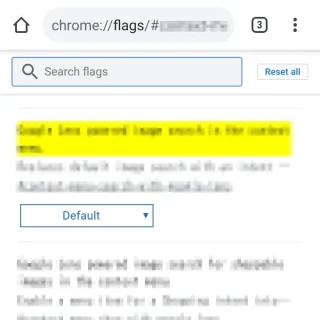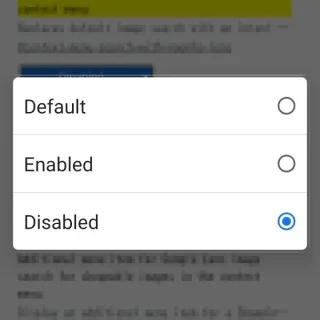Chromeでは表示している[画像]を、Google検索することができます。これまで【この画像をGoogleで検索】と表示されていた項目が【Googleレンズで画像を検索】と表示される場合がありますが、これは設定より切り替えることができます。
画像をダイレクトに画像検索する
Google検索では[文字列]だけでなく[画像]を入力して検索する画像検索(イメージ検索)を使うことができます。
この画像検索は、ストレージに保存された画像以外にも、Webページに表示されている画像をロングタップ(長押し)することで、ダイレクトに検索することもできます。
比較的に新しいChromeブラウザでは、この検索が[Googleレンズ]を使うように変わっていますが、これまでの[Google検索]を利用したい場合には切り替えることができます。
画像検索で使用する検索を変更するやり方
- Chromeブラウザのアドレス欄に以下を入力します。
chrome://flags/#context-menu-search-with-google-lens
- 表示された項目(#context-menu-search-with-google-lens)のプルダウンより【Disabled】を選択します。
Google Lens powered image search in the context menu.
元に戻す場合は【Default(初期表示)】を選びます。 - 画面下に表示された【RELAUNCH NOW】をタップしChromeを終了させます。
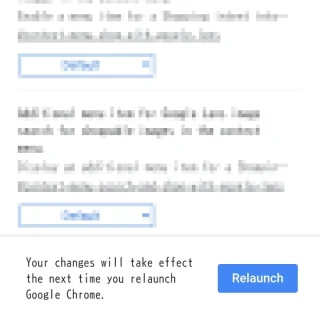
- マルチタスクより[Chromeアプリ]を完全終了させます。
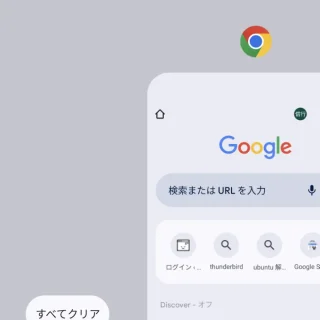
画像検索で使用する検索を変更するやり方は以上です。
Googleレンズは様々な機能が搭載されているので、どんどん使って慣れておくと便利かもしれません。